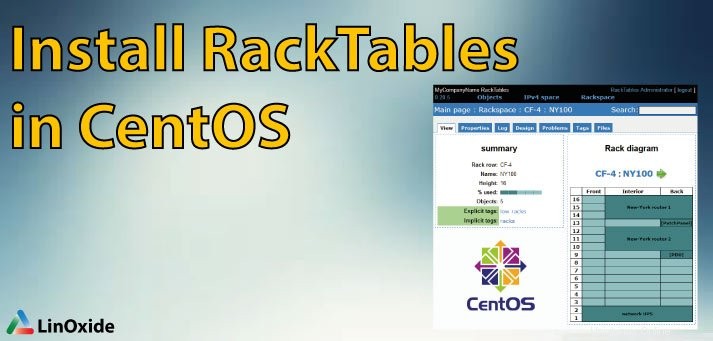
RackTables est un système de gestion des actifs de centre de données. Il s'agit d'une solution astucieuse et robuste pour la gestion des actifs des centres de données/salles de serveurs et aide à documenter les actifs matériels, les adresses réseau, l'espace dans les racks, la configuration des réseaux et bien plus encore. Cet article couvre étape par étape l'installation de Racktables dans CentOS 7.
1. Préparer le serveur Web
RackTables utilise un serveur Web avec PHP (5.2.10 ou plus récent) pour le front-end et le serveur MySQL/MariaDB version 5 pour le back-end. Par conséquent, nous allons configurer la pile LAMP, puis nous procéderons à l'installation de Racktables. Installez Apache avec les commandes suivantes.
# yum install httpd
# systemctl start httpd.service && systemctl enable httpd.service2. Installer MariaDB
Installez MariaDB à l'aide de YUM et activez le service. En option, vous pouvez sécuriser la base de données avec mysql_secure_installation
# yum install mariadb-server mariadb
# systemctl start mariadb.service
# systemctl enable mariadb.service
# mysql_secure_installationCréer une base de données/un utilisateur.
# mysql -u root -p
mariadb> create database racktables;
mariadb> grant all privileges on racktables.* TO 'rackuser'@'localhost' identified by 'Passw0rd!';
mariadb> flush privileges;
mariadb> exitVérifiez que l'utilisateur/mot de passe MySQL ci-dessus fonctionne réellement avec :
# mysql -u rackuser -pPassw0rd!Modifiez le jeu de caractères du serveur MySQL en utf8 pour activer Unicode sur le serveur MySQL.
# vi /etc/my.cnf.d/server.cnf
...............
...............[serveur]
jeu de caractères-serveur =utf8collation-serveur =utf8_general_ciskip-character-set-client-handshake..........................# systemctl redémarre mariadb.service
3. Installer PHP/extensions
Installez PHP et toutes les extensions php nécessaires aux racktables.
# rpm -Uvh https://dl.fedoraproject.org/pub/epel/epel-release-latest-7.noarch.rpm
# yum update
# yum install php php-mysqlnd php-pdo php-gd php-snmp php-mbstring php-bcmath php-ldap
# service httpd restart
# echo '<?php echo phpinfo(); ?>' > /var/www/html/info.php
Vérifiez votre pile LAMP en pointant votre navigateur Web vers http://Server-IP/info.php
4. Créer un utilisateur de table rack
Créez un utilisateur racktable non privilégié qui possédera tous les fichiers php à l'intérieur d'Apache DocumentRoot pour le sécuriser.
# useradd -s /sbin/nologin -c "RackTables User" -m -d /home/racktables racktables
# id racktables5. Télécharger/extraire les Racktables
Décompressez l'archive tar.gz/zip dans un répertoire de votre choix et configurez Apache httpd pour utiliser wwwroot sous-répertoire en tant que nouveau DocumentRoot. Vous pouvez également créer des liens symboliques vers wwwroot ou même à index.php à partir d'un DocumentRoot existant.
# cd /tmp
# wget https://nchc.dl.sourceforge.net/project/racktables/RackTables-0.20.14.tar.gz
# tar -xvzf RackTables-0.20.14
# cp -rf RackTables-0.20.14/ /var/www/html/Changez la propriété de RackTables-0.20.14 en utilisateur racktables que nous avons créé à l'étape 4.
# chown -R racktables:racktables RackTables-0.20.14Créez le fichier racktables.conf sous le répertoire de configuration apache avec le contenu suivant :
# cd /etc/httpd/conf.d
# vi racktables.conf
AddType application/x-httpd-php .php
AddType application/x-httpd-php-source .phps
<Directory /var/www/html/RackTables-0.20.14/wwwroot/>
DirectoryIndex index.php
Require all granted
</Directory>
Alias /racktables /var/www/html/RackTables-0.20.14/wwwroot/6. Installer des tables rack
RackTables stocke les informations de la base de données dans le fichier secret du dossier inc. Définissez les autorisations de ce fichier sur 644 afin qu'Apache puisse écrire les informations dans ce fichier lors de l'installation. Nous modifierons l'autorisation de ce fichier au milieu de l'installation.
# systemctl restart httpd
# touch /var/www/html/RackTables-0.20.14/wwwroot/inc/secret.php
# chmod 644 /var/www/html/RackTables-0.20.14/wwwroot/inc/secret.php
Exécutez maintenant le programme d'installation en pointant votre navigateur Web sur http://Server-IP/racktables/?module=installer
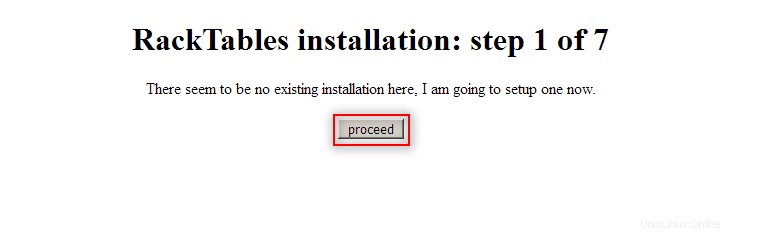
Cliquez sur 'Continuer'. Si SELINUX est activé, désactivez-le temporairement en utilisant setenforce
# setenforce 0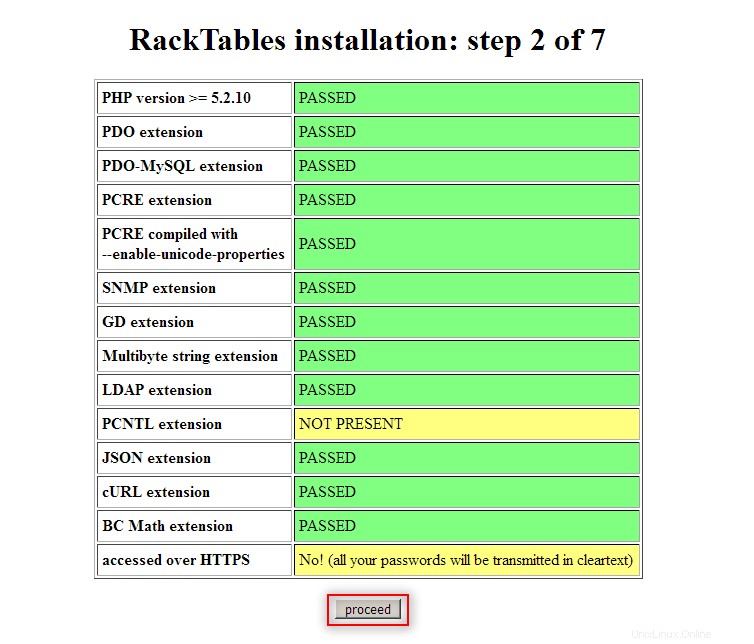
Cliquez sur "Continuer"

Indiquez le nom de la base de données, l'utilisateur de la base de données et le mot de passe que nous avons créés à l'étape 2
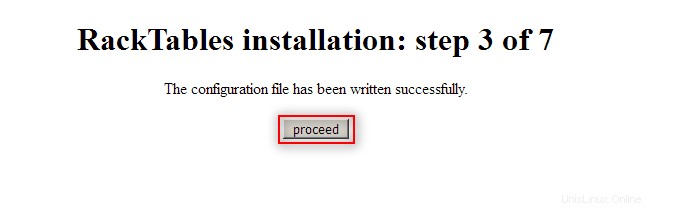
Cliquez sur "Continuer"
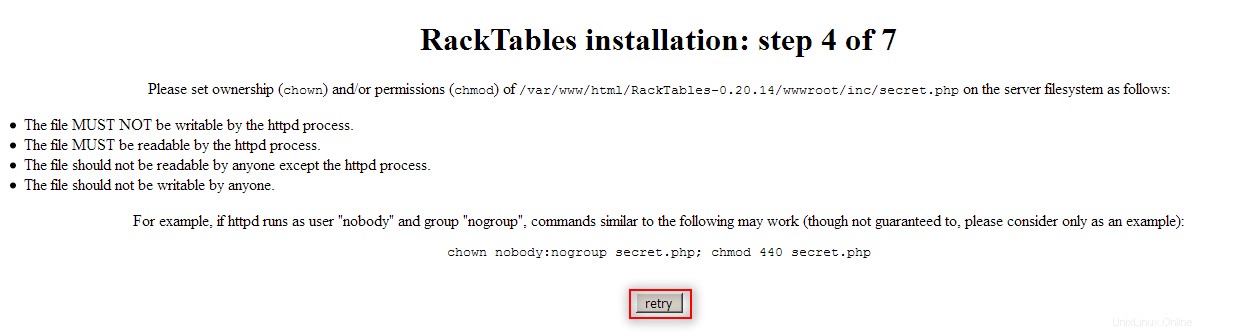
Modifiez l'autorisation et cliquez sur "réessayer"
# chmod 440 /var/www/html/RackTables-0.20.14/wwwroot/inc/secret.php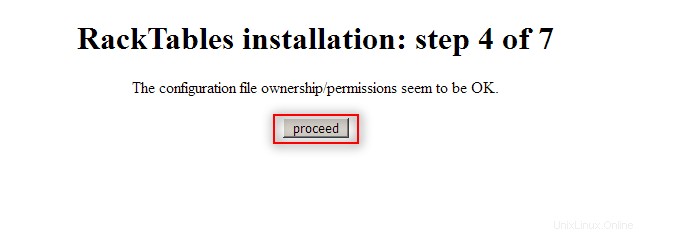
Cliquez sur "Continuer"
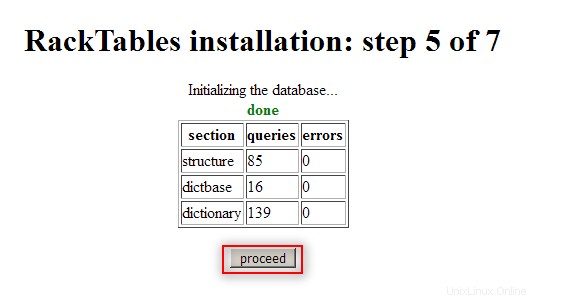
Cliquez sur "Continuer"

Indiquez le mot de passe administrateur et cliquez sur "réessayer"
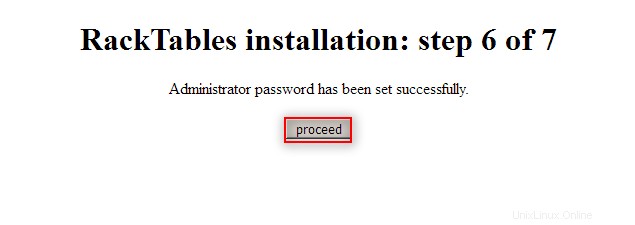
Cliquez sur 'continuer'
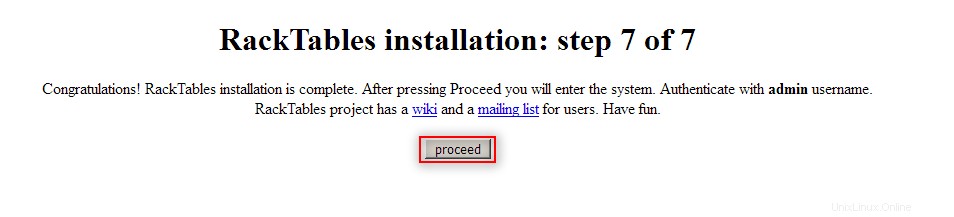
Cliquez sur "Continuer", il vous sera demandé de fournir un nom d'utilisateur/mot de passe. Connectez-vous avec l'utilisateur en tant qu'"admin" et le mot de passe que vous avez fourni à l'étape 6 de l'installation.

Le tableau de bord des racktables devrait être disponible pour vous.
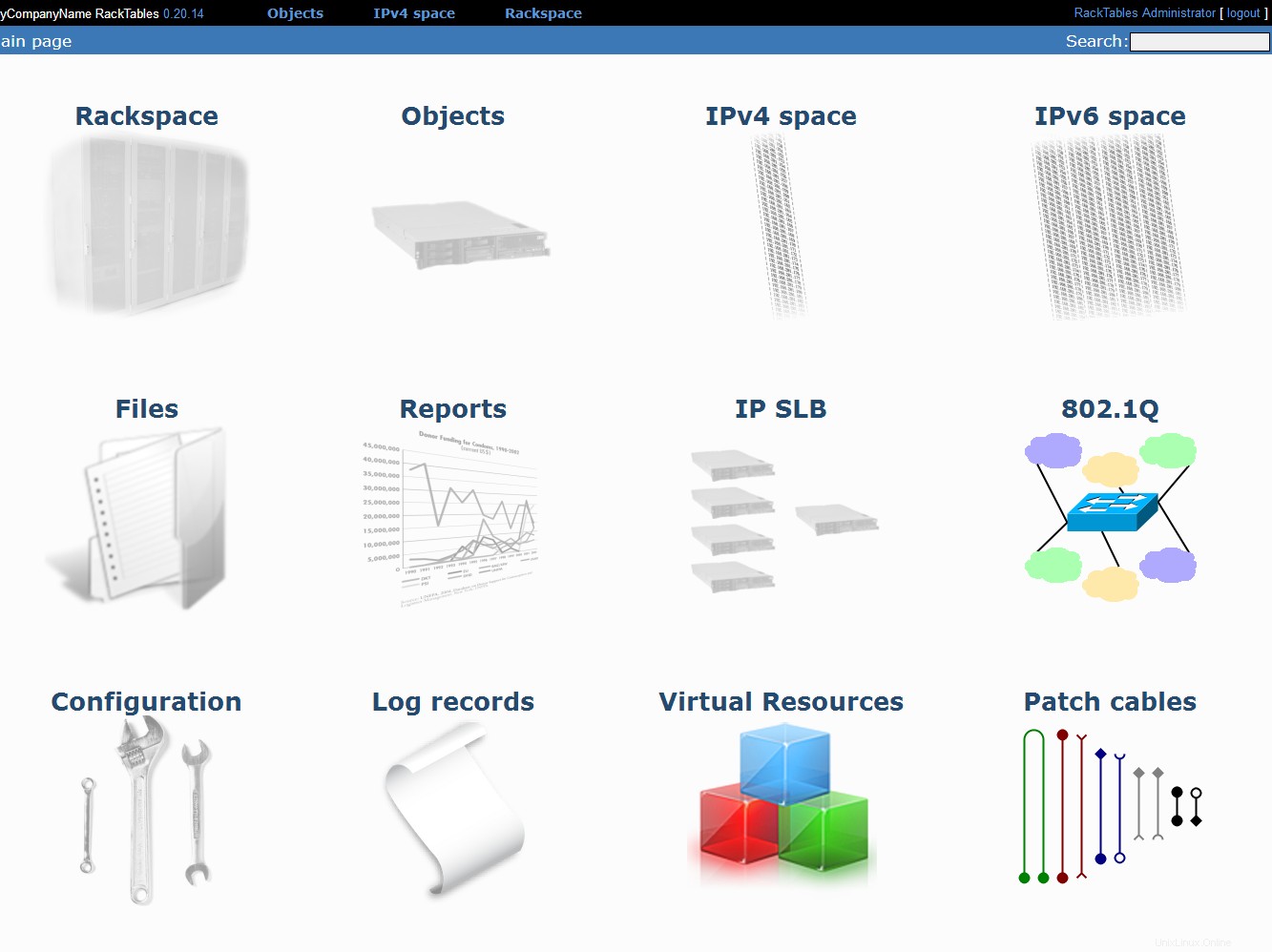
Vous pouvez désormais personnaliser le tableau de bord en fonction de vos besoins.
Cliquez sur Administrateur RackTables (en haut à droite)-> onglet Liens rapides
Vérifiez la configuration et enregistrez-la en cliquant sur la flèche bleue en bas de la page. Nous avons vérifié et enregistré "l'interface utilisateur" dans l'image ci-dessous qui apparaîtra dans le tableau de bord.
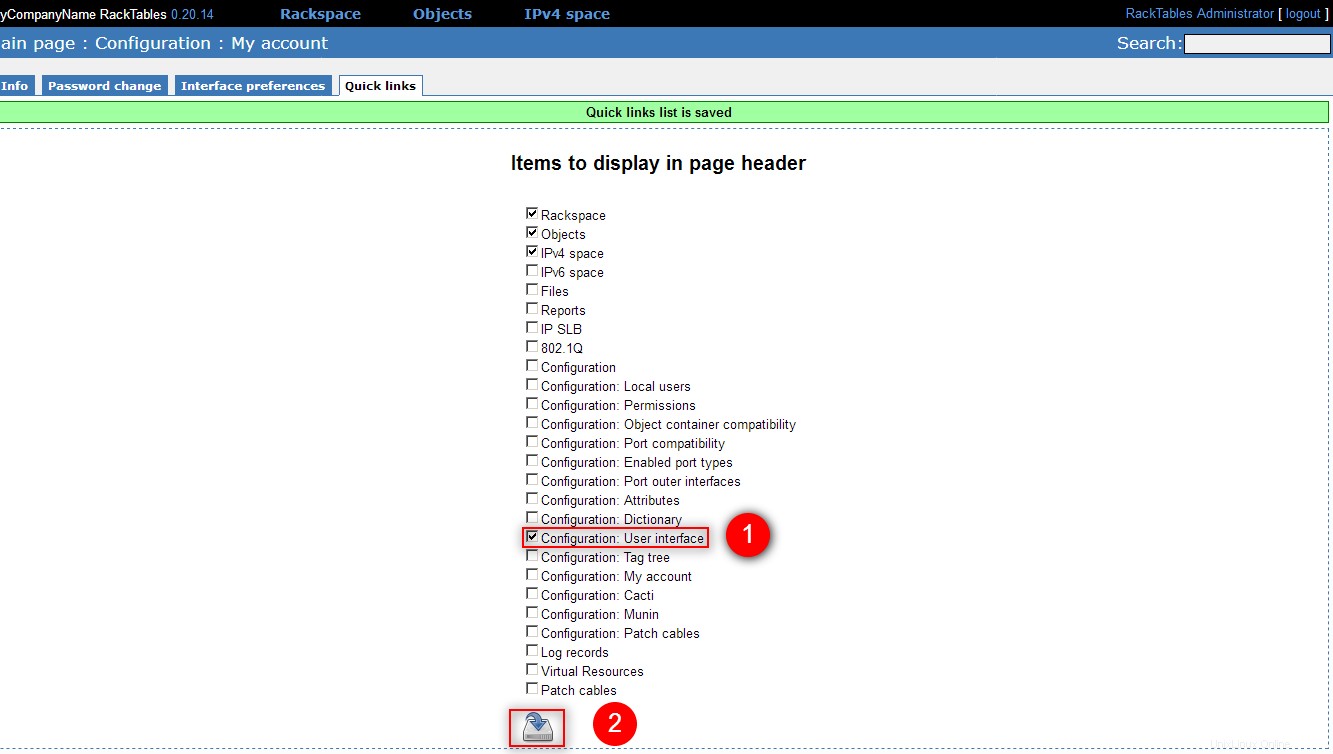
Une fois l'installation terminée, vous pouvez activer le SELINUX en utilisant :
# setenforce 1Vous pouvez maintenant commencer à créer des objets tels que des serveurs, des périphériques réseau, etc. pour votre inventaire informatique. Vous pouvez consulter le wiki racktables pour l'installer dans d'autres distributions Linux.